CST2023版新功能02-兩個提升效率小技巧
CST是一款對用戶非常友好的軟件,今天介紹操作界面上的兩個實用功能,幫你輕松提高便捷度和效率。
1. 統一添加前綴/后綴
做仿真結果對比時,粘貼相同名稱文件會自動生成后綴數字,常常需要手動修改名稱做標記。現在CST 2023提供了帶前后綴粘貼功能,且支持批量修改。同時粘貼多個一維曲線時可以統一添加前綴/后綴,對于多個1D 結果進行比較時會非常便于命名和區分。操作如下方左圖所示,選中S-Parameters文件夾中的多條曲線,然后右鍵選擇Copy。接下來將這些曲線粘貼到新建的目標文件夾S-Copy,選中S-Copy文件夾,再右鍵選擇Paste with Pre/Postfix,如下方右圖所示。
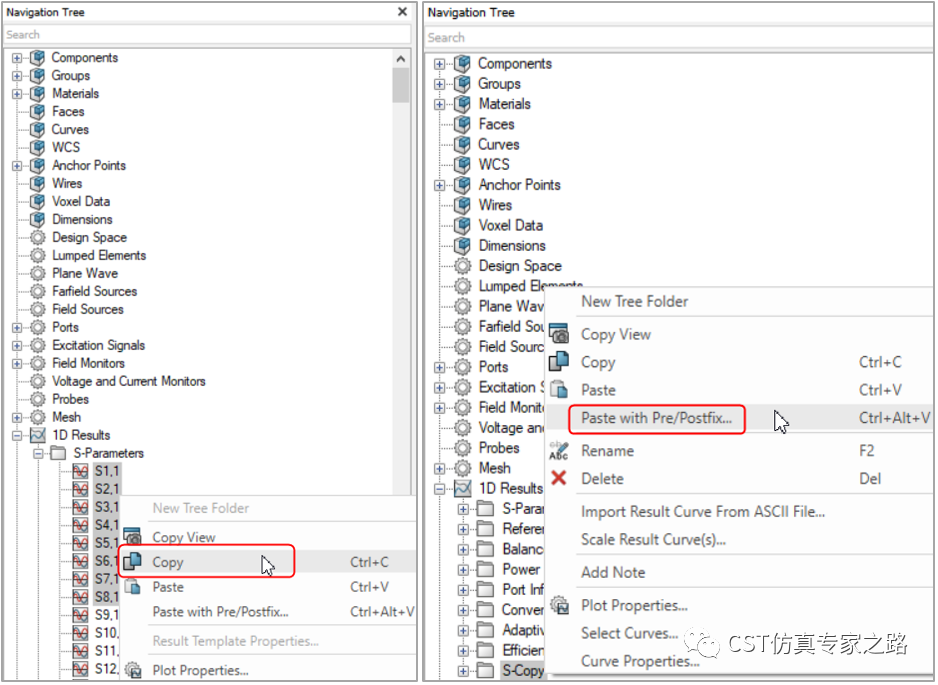
在彈出來的對話框中,可以在Prefix一欄輸入前綴,或者在Postfix一欄輸入后綴,點擊OK完成前綴/后綴的添加。最終效果如下方右圖所示, 多個 1D 結果進行比較時會非常方便區分。

2. 導入/導出優化器設置
當優化器設置包括大量參數及目標時,設置過程略顯繁瑣。CST2023支持導入&導出優化器設置,處理這種情況很有用。例如兩個不同的CST仿真工程具有相同的多個優化目標,通過此功能可以方便快速地將一個仿真工程的優化目標復制到另一個仿真工程中。以下圖中的波導陣列為例,點擊Home選項卡下的Optimizer圖標,打開優化器
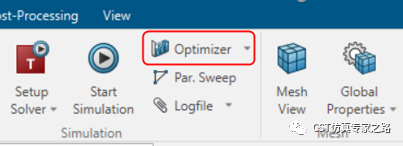
在優化器對話框中,可以看到優化參數列表以及優化目標,如下圖所示:
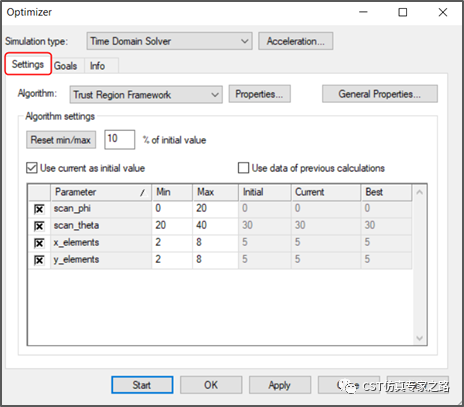
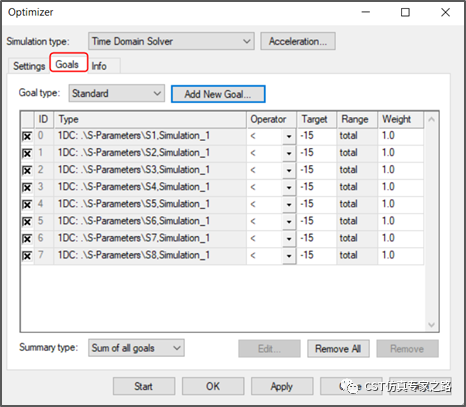
以導出優化參數列表或優化目標為例,關閉優化器對話框,展開Optimizer圖標的下拉菜單,選擇Import / Export Optimizer Settings。在彈出的對話框中Handled Settings一欄的下拉選項中有四個選項,分別是優化參數、優化目標、算法設置以及所有設置。選擇想要導出的選項后,點擊Export按鈕即可完成導出。
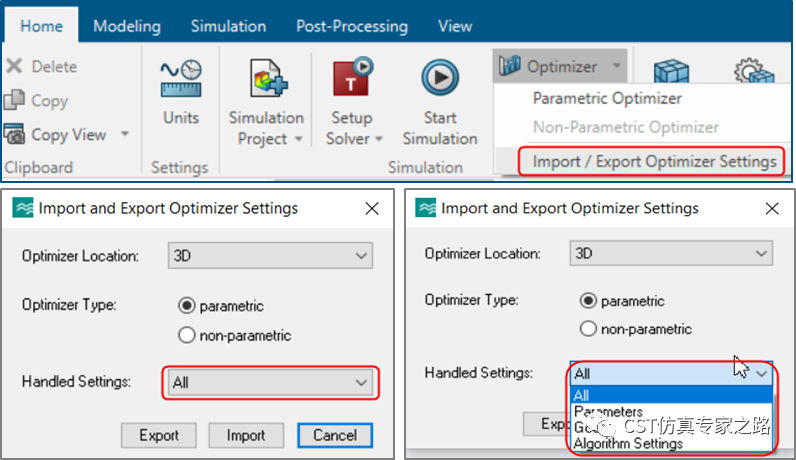
如下圖所示,導出的優化器設置文件為.txt格式,存儲在仿真工程結果文件夾的Export文件夾中。同樣地,在Optimizer下拉菜單中再次點擊Import / Export Optimizer Settings。在彈出的對話框中設置好Handled Settings一欄后,點擊Import按鈕瀏覽并選中需要導入的優化器設置文件即可實現導入。






